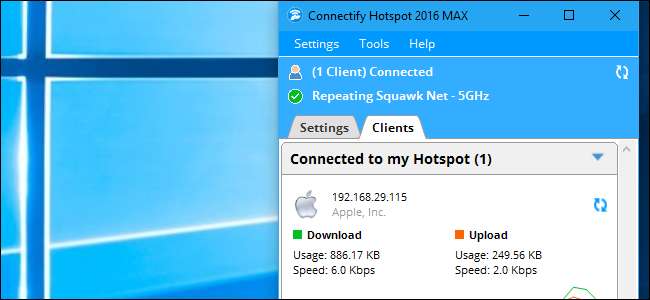
Ένας επαναλήπτης βρίσκεται εντός της εμβέλειας του δικτύου Wi-Fi σας και το "επαναλαμβάνει", επεκτείνοντας την κάλυψη Wi-Fi μακρύτερα από ό, τι ο δρομολογητής σας. Εάν το Wi-Fi σας καλύπτει μόνο το ήμισυ του σπιτιού σας, ένας επαναλήπτης τοποθετημένος στο κέντρο του σπιτιού σας μπορεί να επεκτείνει το Wi-Fi στο υπόλοιπο κτίριο.
Υπάρχουν τρεις τρόποι για να το κάνετε αυτό: Ο καλύτερος τρόπος, ο οποίος είναι η αγορά ενός επαναλήπτη με τιμή κάτω των 50 $, ένας αξιοπρεπής τρόπος, η αγορά λογισμικού επαναλήπτη $ 50 για έναν υπολογιστή και ο μη τόσο καλός τρόπος, ο οποίος χρησιμοποιεί έναν ενσωματωμένο (αλλά δωρεάν) δυνατότητα των Windows. Ακόμα κι αν αυτό το άρθρο αφορά την τελευταία λύση, πιστεύουμε ότι αξίζει να αναφερθεί η αγορά ενός επαναλήπτη - είναι πραγματικά ο καλύτερος τρόπος.
ΣΧΕΤΙΖΟΜΑΙ ΜΕ: Πώς να μετατρέψετε τον υπολογιστή σας Windows σε σημείο πρόσβασης Wi-Fi
ΣΗΜΕΙΩΣΗ: Αυτό δεν πρέπει να συγχέεται με τη μετατροπή του υπολογιστή σας σε σημείο πρόσβασης Wi-Fi. Εάν θέλετε να μοιραστείτε τη σύνδεση Διαδικτύου του υπολογιστή σας με άλλες συσκευές, θέλετε αυτός ο οδηγός αντ 'αυτού . Εάν θέλετε να επεκτείνετε το δίκτυο Wi-Fi πέρα από το τυπικό εύρος του, τότε διαβάστε το.
Πιθανότατα δεν πρέπει να το κάνετε αυτό. Αντ 'αυτού, λάβετε ένα Wifi Repeater 50 $
Ας είμαστε ειλικρινείς: εάν χρειάζεστε πραγματικά έναν ασύρματο επαναλήπτη για το σπίτι ή την επιχείρησή σας, πιθανότατα δεν πρέπει να ρυθμίσετε λογισμικό ασύρματου επαναλήπτη στον υπολογιστή σας. Αυτή είναι μια βολική βραχυπρόθεσμη λύση και μπορείτε να το κάνετε χωρίς να βγείτε και να αγοράσετε υλικό ή να περιμένετε να φτάσει ένα πακέτο, αλλά η καλύτερη μακροπρόθεσμη λύση είναι να επενδύσετε σε έναν πραγματικό ασύρματο επαναλήπτη.
Μπορείτε να αγοράσετε επαναλήπτες για κάτω των 50 $ στο Amazon , που δεν είναι τόσο ακριβό. Αυτές είναι μικρές, ειδικές συσκευές που συνδέετε σε μια πρίζα. Θα λειτουργούν ως ασύρματοι επαναλήπτες, πράγμα που σημαίνει ότι δεν χρειάζεται να συνδεθείτε σε ένα ξεχωριστό δίκτυο Wi-Fi, όπως μια επέκταση. Θα παραμένουν πάντα σε λειτουργία, οπότε δεν χρειάζεται να ανησυχείτε για το να αφήνετε έναν υπολογιστή συνεχώς. Και, θα χρησιμοποιήσει πολύ λιγότερη ηλεκτρική ενέργεια από έναν υπολογιστή.

Μια καλή λύση λογισμικού: Connectify (επί πληρωμή)
Εάν πρέπει οπωσδήποτε να μετατρέψετε έναν υπολογιστή σε αναμεταδότη, τότε το λογισμικό Connectify's Hotspot MAX είναι η καλύτερη επιλογή. Ισχυρίζεται ότι είναι το μόνο το πραγματικό λογισμικό ασύρματου επαναλήπτη για Windows και, όσο γνωρίζουμε, αυτό ισχύει. Το Connectify προσφέρει μια ειδική «λειτουργία γεφύρωσης» που μπορεί να κάνει τον υπολογιστή να λειτουργεί ως πραγματικός επαναλήπτης. Άλλα προγράμματα ασύρματου hotspot (όπως η δωρεάν συμβουλή που συζητάμε στην επόμενη ενότητα) απλώς δημιουργούν ένα δεύτερο hotspot στο οποίο πρέπει να συνδεθούν οι συσκευές σας. Αυτό το hotspot λειτουργεί ως δικό του δίκτυο, οπότε υπάρχει ένα επίπεδο μετάφρασης διεύθυνσης δικτύου (NAT) μεταξύ του δικτύου hotspot και του πραγματικού δικτύου Wi-Fi.
Το Connectify, από την άλλη πλευρά, απλώς παραδίδει τα πακέτα απευθείας στον δρομολογητή, όπως θα έκανε ένας ασύρματος επαναλήπτης υλικού, δημιουργώντας ένα πραγματικό δίκτυο χωρίς ραφή. Οι συσκευές που είναι συνδεδεμένες στο επαναλαμβανόμενο δίκτυο στον υπολογιστή που εκτελεί το Connectify θα εμφανίζονται στη διεπαφή ιστού του δρομολογητή σαν να ήταν συνδεδεμένες απευθείας στο δρομολογητή. Οι συσκευές μπορούν να μετακινούνται απρόσκοπτα και να παραμένουν στο ίδιο δίκτυο, είτε βρίσκονται εντός του εύρους του αρχικού δικτύου είτε του επαναλήπτη.
Το μόνο μειονέκτημα είναι ότι κοστίζει χρήματα. Το Connectify χρεώνει $ 50 για μια άδεια ζωής για το λογισμικό Hotspot MAX… το οποίο είναι κάτι περισσότερο από ένα ειδικό repeater που θα σας κοστίσει. Ωστόσο, αυτό φαίνεται να πωλείται για $ 15 πολύ συχνά, που είναι μια αξιοπρεπής τιμή, αν δεν θέλετε να ξεπεράσετε περισσότερο από αυτό για έναν αποκλειστικό επαναλήπτη.
Για να ρυθμίσετε τον υπολογιστή σας ως επαναλήπτης, λήψη και εγκατάσταση του Connectify Hotspot MAX , κάντε κλικ στην επιλογή "Wi-Fi Repeater", επιλέξτε το δίκτυο Wi-Fi που θέλετε να επαναλάβετε και κάντε κλικ στο "Start Hotspot". Προφανώς, θέλετε επίσης να είστε σίγουροι ότι ο υπολογιστής σας βρίσκεται σε σημείο όπου διαθέτει σταθερό σήμα Wi-Fi και μπορεί να επεκτείνει ένα σταθερό σήμα WI-Fi σε μια περιοχή του σπιτιού, του γραφείου ή της αυλής σας που δεν διαθέτει ένα ισχυρό σήμα. Αυτό είναι - είναι εξαιρετικά εύκολο.

Η λύση Not-Really-a-Repeater: Ενσωματωμένο Wi-Fi Hotspot των Windows (δωρεάν)
ΣΧΕΤΙΖΟΜΑΙ ΜΕ: Πώς να μετατρέψετε τον υπολογιστή σας Windows σε σημείο πρόσβασης Wi-Fi
Όπως αναφέραμε παραπάνω, υπάρχει ένας δωρεάν τρόπος για να το κάνετε αυτό, αλλά δεν είναι ακριβώς κομψό. Ενημέρωση επετείου των Windows 10 περιέχει μια ενσωματωμένη δυνατότητα που σας επιτρέπει δημιουργήστε ένα ξεχωριστό ασύρματο hotspot . Απλώς μεταβείτε στις Ρυθμίσεις> Δίκτυο & Διαδίκτυο> Κινητό σημείο πρόσβασης κινητού. Είναι δυνατό να το κάνετε αυτό και στα Windows 7 και 8, αν και δεν είναι τόσο απρόσκοπτη .
Αυτή η δυνατότητα μπορεί να δημιουργήσει ένα νέο ασύρματο hotspot ακόμη και αν είστε συνδεδεμένοι σε Wi-Fi. Με άλλα λόγια, ο υπολογιστής σας μπορεί να συνδεθεί στο δίκτυο Wi-Fi του δρομολογητή σας και ταυτόχρονα να δημιουργήσει ένα άλλο δίκτυο Wi-Fi εντός της εμβέλειας του υπολογιστή σας. Αυτό το δεύτερο δίκτυο Wi-Fi θα έχει μόνο το δικό του όνομα και τη φράση πρόσβασης, οπότε αυτό δεν θα είναι μια πραγματικά απρόσκοπτη εμπειρία - θα πρέπει να συνδεθείτε σε ένα δίκτυο από τη μία πλευρά του σπιτιού και το άλλο όταν μετακινείστε από εύρος. Θα μπορούσατε επίσης να αντιμετωπίσετε ορισμένα προβλήματα συνδεσιμότητας κατά τη χρήση λογισμικού διακομιστή λόγω του επιπέδου μετάφρασης δικτύου (NAT).
Έτσι, σε αντίθεση με τις παραπάνω δύο επιλογές –που απαιτούν μόνο τη σύνδεσή σας σε ένα δίκτυο– αυτό το δίκτυο απαιτεί λίγη ανατροπή κάθε φορά που μετακινείτε τον υπολογιστή σας στην άλλη πλευρά του σπιτιού. Αλλά , σε αντίθεση με τις άλλες δύο επιλογές, είναι εντελώς δωρεάν.
Αν θέλετε να το κάνετε αυτό, ρίξτε μια ματιά ο οδηγός μας για τη δημιουργία σημείου πρόσβασης Wi-Fi και δημιουργήστε ένα νέο σημείο πρόσβασης Wi-Fi στον υπολογιστή σας, μοιράζοντάς το με την τρέχουσα σύνδεσή σας στο Διαδίκτυο. Απλώς θυμηθείτε να αλλάξετε δίκτυα όταν μετακινείστε στο σπίτι.
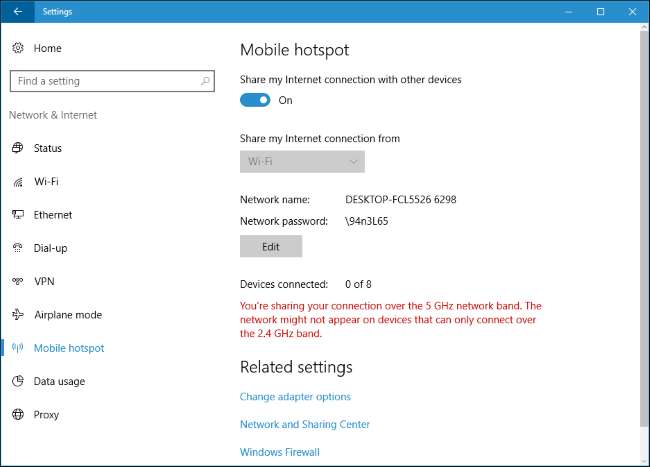
Πιστωτική εικόνα: Ιβάν Γκάμποβιτς







